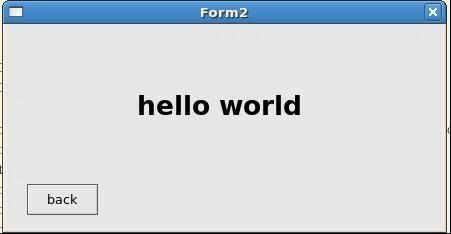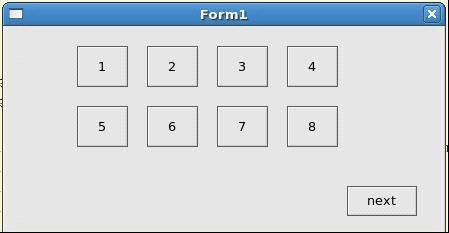QT编程----事件(一)
review
.ui生成.h.cpp文件
uicform1.ui-oform1.h
uicform1.ui-iform1.h-oform1.cpp
C++三个特点:继承重载封装
QT程序设计进阶-事件
Qt事件
Qt程序是事件驱动的,程序的每个动作都是由幕后某个事件所触发.
Qt事件的类型很多,常见的qt的事件如下:
键盘事件:按键按下和松开.
鼠标事件:鼠标移动,鼠标按键的按下和松开.
拖放事件:用鼠标进行拖放.
滚轮事件:鼠标滚轮滚动.
绘屏事件:重绘屏幕的某些部分.
定时事件:定时器到时.
焦点事件:键盘焦点移动.
进入和离开事件:鼠标移入widget之内,或是移出.
移动事件:widget的位置改变.
大小改变事件:widget的大小改变.
显示和隐藏事件:widget显示和隐藏.
窗口事件:窗口是否为当前窗口.
还有一些非常见的qt事件,比如socket事件,剪贴板事件,字体改变,布局改变等等.
Qt的事件和Qt中的signal不一样.后者通常用来使用widget,而前者用来实现widget.
比如一个按钮,我们使用这个按钮的时候,我们只关心他clicked()的signal,至于这个按钮如何接收处理鼠标事件,再发射这个信号,我们是不用关心的.但是如果我们要重载一个按钮的时候,我们就要面对event了.比如我们可以改变它的行为,在鼠标按键按下的时候(mousepressevent)就触发clicked()的signal而不是通常在释放的(mousereleaseevent)时候.
事件起源:
基于事件如何被产生与分发,可以把事件分为三类:
1)Spontaneous事件
2)Posted事件
3)Sent事件
1)Spontaneous事件,由窗口系统产生,它们被放到系统队列中,通过事件循环逐个处理。
本类事件通常是windowsystem把从系统得到的消息,比如鼠标按键,键盘按键等,放入系统的消息队列中.Qt事件循环的时候读取这些事件,转化为QEvent,再依次处理.
2)Posted事件,由Qt或是应用程序产生,它们被Qt组成队列,再通过事件循环处理。
调用QApplication::postEvent()来产生一个posted类型事件.
例如:QWidget::update()函数
当需要重新绘制屏幕时,程序调用update()函数
其实现的原理是new出一个paintEvent,调用QApplication::postEvent(),将其放入Qt的消息队列中,等待依次被处理.
3)Sent事件由Qt或是应用程序产生,但它们被直接发送到目标对象。
调用QApplication::sendEvent()函数来产生一个sent类型事件.
sent类型事件不会放入队列,而是直接被派发和处理,QWidget::repaint()函数用的就是这种方式.
当我们在main()函数的末尾调用QApplication::exec()时,程序进入了Qt的事件循环
事件循环如下面所示:
while(!exit_was_called)
{
while(!posted_event_queue_is_empty)
{
process_next_posted_event();
}
while(!spontaneous_event_queue_is_empty)
{
process_next_spontaneous_event();
}
while(!posted_event_queue_is_empty)
{
process_next_posted_event();
}
}
事件循环的处理流程:
1)先处理Qt事件队列中的posted事件,直至为空
2)再处理系统消息队列中的spontaneous消息,直至为空
3)在处理系统消息的时候会产生新的Qtposted事件,需要对其再次进行处理
不通过事件循环
sendEvent的事件派发不通过事件循环。QApplication::sendEvent()是通过调用QApplication::notify(),直接进入了事件的派发和处理环节。
Notify
调用QApplication::sendEvent的时候,消息会立即被处理,是同步的.实际上QApplication::sendEvent()是通过调用QApplication::notify(),直接进入了事件的派发和处理环节.所有的事件都最终通过notify派发到相应的对象中。
boolQApplication::notify(QObject*receiver,QEvent*event)
它是通过调用receiver->event(event)来实现的。
目标接受对象的event方法会自动接受notify传来的event事件
event()会返回一个布尔值,来告诉调用者是否事件被accept或ignore,
(true表示accept),从event()返回的布尔值却是用来与QApplication:notify()通讯的
event()函数的处理如下所示:
boolQWidget::event(QEvent*event)
{
switch(e->type()){
caseQEvent::KeyPress:
keyPressEvent((QKeyEvent*)event);
if(!((QKeyEvent*)event)->isAccepted())
returnfalse;
break;
caseQEvent::KeyRelease:
keyReleaseEvent((QKeyEvent*)event);
if(!((QKeyEvent*)event)->isAccepted())
returnfalse;
break;
...
}
returntrue;
}
Close事件有点不同,调用QCloseEvent:ignore()取消了关闭操作,而accept()告诉Qt继续执行正常的关闭操作。为了避免混乱,最好是在closeEvent()的新实现中明确地进行accept()与ignore()的调用:、
voidMainWindow::closeEvent(QCloseEvent*event)
{
if(userReallyWantsToQuit()){
event->accept();
}else{
event->ignore();
}
}
例子:keyPressEvent
在空白窗体页面,重载当前窗体类的keyPressEvent方法,实现按键事件的响应。
步骤一:
添加头文件<qevent.h>
在form.cpp中填加voidForm1::keyPressEvent(QKeyEvent*k)
并实现根据不同的键值,执行不同的动作。
步骤二:
添加头文件<qevent.h>
在form.h中为窗体类form1添加voidkeyPressEvent(QKeyEvent*k)声明;
步骤三:
重新编译工程并运行测试。
voidForm1::keyPressEvent(QKeyEvent*k)
{
if(k->key()==Key_Left)
{
qDebug("Left\n");
....
}
elseif(k->key()==Key_Right)
{
qDebug("Right\n");
...
}
elseQWidget::keyPressEvent(k);
}
在具备子控件的复杂窗体中,重载当前窗体类的keyPressEvent方法,实现按键事件的响应。
步骤一:
添加头文件<qevent.h>
在form.cpp中填加voidForm1::keyPressEvent(QKeyEvent*k)
并实现根据不同的键值,执行不同的动作。
步骤二:
添加头文件<qevent.h>
在form.h中为窗体类form1添加voidkeyPressEvent(QKeyEvent*k)声明;
步骤三:
在form.cpp中,消除子控件的焦点策略,使能方向及Tab按键功能。
步骤四:
重新编译工程并运行测试。
例如:
pushButton1=newQPushButton(this,"pushButton1");
pushButton1->setGeometry(QRect(200,150,111,41));
pushButton1->setFocusPolicy(QWidget::NoFocus);
voidQWidget::setFocusPolicy(FocusPolicy)
设置这个窗口部件接收键盘焦点的方式。
“focusPolicy”属性保存的是窗口部件接收键盘焦点的策略。
如果窗口部件通过tab来接收键盘焦点,这个策略就是QWidget::TabFocus;
如果窗口部件通过点击来接收键盘焦点,这个策略就是QWidget::ClickFocus;
如果窗口部件上述两种方式都使用,是QWidget::StrongFocus;
如果它不接收焦点(QWidget的默认值),是QWidget::NoFocus。
重载当前窗体类的event方法,实现针对性事件的处理与过滤效果。
步骤一:
在form.cpp中填加boolForm1::event(QEvent*event)
并实现根据不同的键值,执行不同的动作。
步骤二:
在form.h中为窗体类form1添加boolevent(QEvent*event)声明;
步骤三:
重新编译工程并运行测试。
boolForm1::event(QEvent*event)
{
if(event->type()==QEvent::KeyPress)
{
QKeyEvent*keyEvent=(QKeyEvent*)event;
if(keyEvent->key()==Key_A)
{
qDebug("--cuttheKey_A--\n");
returntrue;
}
}
returnQWidget::event(event);
}
实验:
1)用鼠标事件实现鼠标放在按钮上,按钮变大。
2)用按键事件实现方向右和方向左键控制2个窗口
3)用信号与槽机制实现鼠标点击next和back实现控制2个窗口
main.cpp:
form1.cpp
form2.cpp